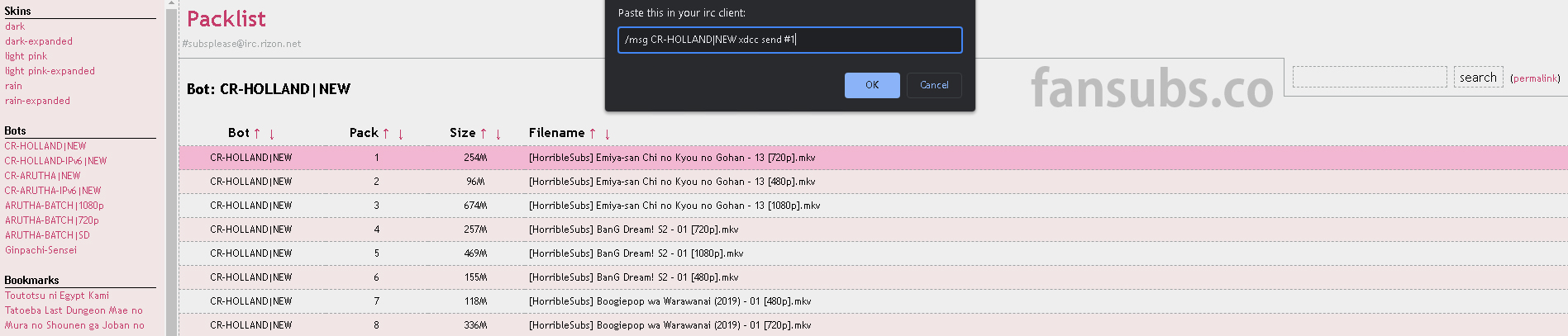XDCC
XDCC (Genişletilmiş Direkt İstemci Bağlantısı), IRC sohbet sistemini kullanarak dosya aktarımı yapmanızı sağlayan bir metottur. Çalışma mantığı kayıtlı botlardan indirmek istediğiniz dosyaya istek atarsınız. Attığınız bu istek doğrultusunda bot dosyayı bulup size indirme isteği atar böylece direkt indirme işletimini başlatabilirsiniz.
XDCC avantajı Torrent’lerdeki seed ve leech mantığı yoktur. Bir dosyayı indirmek için saatlerce birilerinin seedlenmesini beklemek zorunda kalmazsınız. İnternet hızınızın alabildiği en yüksek hızda indirme yaparsınız.
XDCC kullanmak için 3 şeye ihtiyacınız var;
- XDCC’yi destekleyen bir IRC istemcisi,
- HexChat
(Windows & Linux), - LimeChat
(macOS), - Revolution IRC
(Android), - WeeChat
(Terminal Windows, Linux & macOS).
- HexChat
- Sabit bir internet bağlantısı,
- İndireceğiniz öğe kadar disk alanı.
IRC istemcileri kendi içlerinde farklılıklar içerebilir. Bu rehber Hexchat programını baz alarak ilerleyecektir.
HexChat
Resmî Github indirme sayfasına buradan ulaşabilirsiniz: HexChat Github
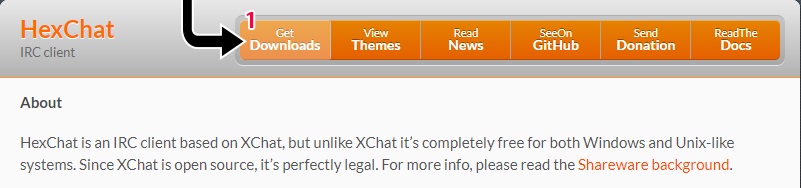
Hexchat indirme işlemini başlatmak için 1 numaralı alanda gösterilen Get Downloads yazısına tıklayınız.
1. İndirme İşlemi
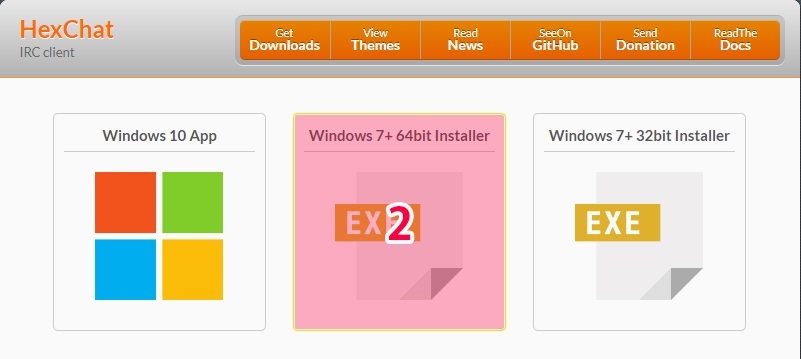
İndirmek için 2 numaralı alanda bulunan Windows 7 64bit Installer versiyonu seçiniz.
Merak etmeyin indireceğiniz dosya Windows10 ile uyumludur. Windows10 APP üzerinden indirmek isterseniz, 10€ ödeyebilirsiniz fakat ücretsiz kullanmak varken neden para vermek isteyesiniz ki? HexChat’i kurduktan sonra çalıştırınız.
2. Kullanıcı Ayarları
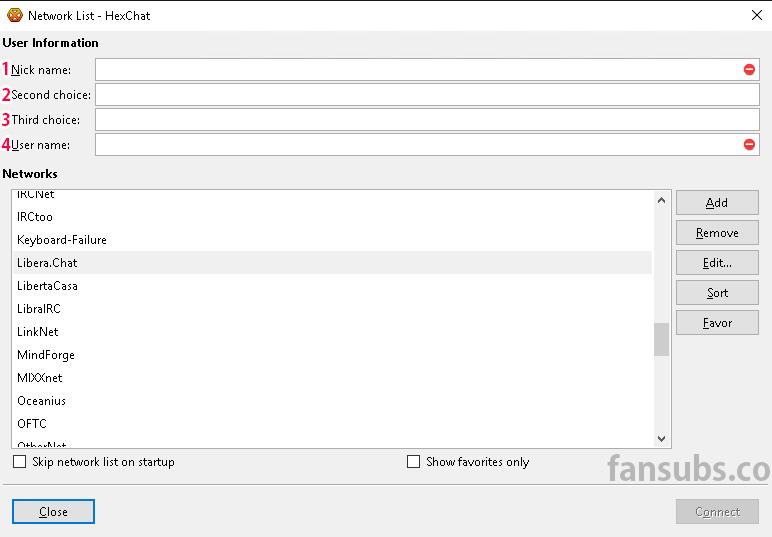
HexChat’i açtığınızda karşınıza bu ekran gelecektir. Kullanıcı adlarınızı bu ekrandan belirleyebilirsiniz.
1 Numara: Takma adınızı belirlediğiniz alandır.
2 Numara: 2. Takma adınızı belirlediğiniz alandır.
3 Numara: 3. Takma adınızı belirlediğiniz alandır.
4 Numara: Kullanıcı adınızı belirlediğiniz alandır.
Giriş yaparken ilk seçtiğiniz takma ad başkası tarafından kullanılıyorsa sırasıyla 2 ve 3. takma adları dener. Böylece başka kullanıcılarla aynı adı alma ihtimaliniz düşer.
3. Rizon Ağı
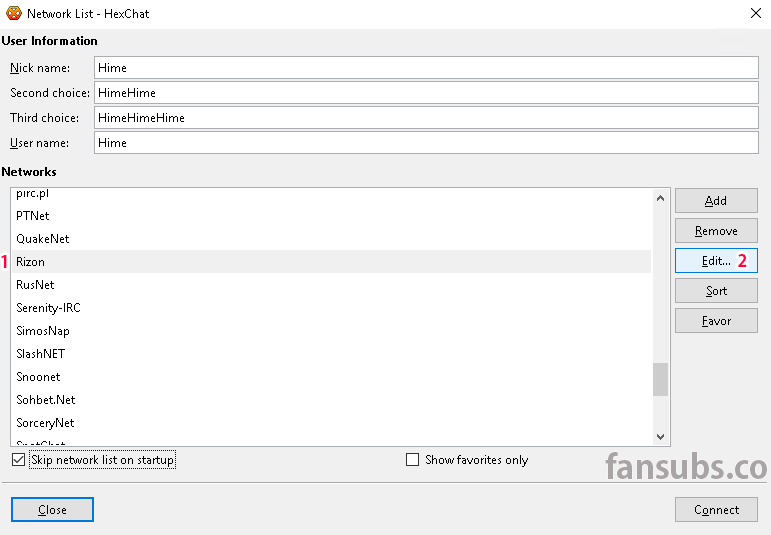
Takma adlarınızı ve kullanıcı adınızı belirledikten sonra Networks (Ağlar) kısmından 1 numarayla gösterilen Rizon ağını bulup seçiniz.
Ağ seçimini yaptıktan sonra 2 numarayla gösterilen Edit (Düzenle) kutucuğuna tıklayınız.
Tıkladıktan sonra karşınıza Edit Rizon (Ağ Düzenleme) sayfası gelecektir.
4. Ağı Düzenle
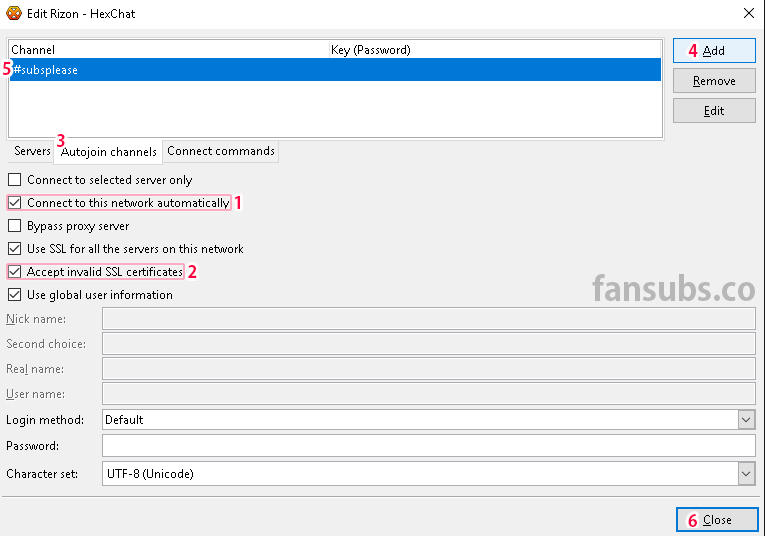
1 Numara: Connect to this nettwork automatically,
2 Numara: Accept invalid SSL certificates.
Alanlarını işaretleyiniz ve 3 numarayla gösterilen Autojoin Channels alanına tıklayınız bu alana tıkladıktan sonra 5 numarayla gösterilen kanal listesi önünüze gelecektir.
Bu kanal listesini 4 numaralı alandan add, remove, edit seçeneklerini kullanarak düzenleyebilirsiniz.
Yen bir kanal ekleyiniz bunun için add kutucuğuna tıklayınız ve kanal ismini yazınız. Bu rehberde #subsplease kanalını baz aldım. Sizler farklı kanallara katılabilirsiniz. XDCC sitlerinden diğer XDCC kanallarını bulabilirsiniz.
Ayarlarınızı tamamladıktan sonra 6 numaralı alandan close (kapat) yazısına tıklayınız.
5. Ağa Bağlan
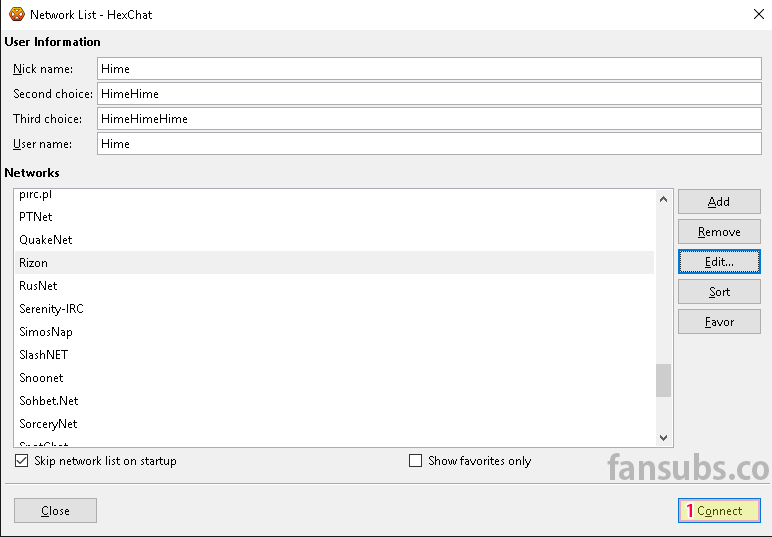
Ağ ayarlarınızı yaptıktan sonra 1 numarayla gösterilen connect (bağlan) yazısı aktif olacaktır.
Artık tek yapmanız gereken bu yazıya basmak olacaktır. Yeyyyy!
6. Bağlanılan Kanal
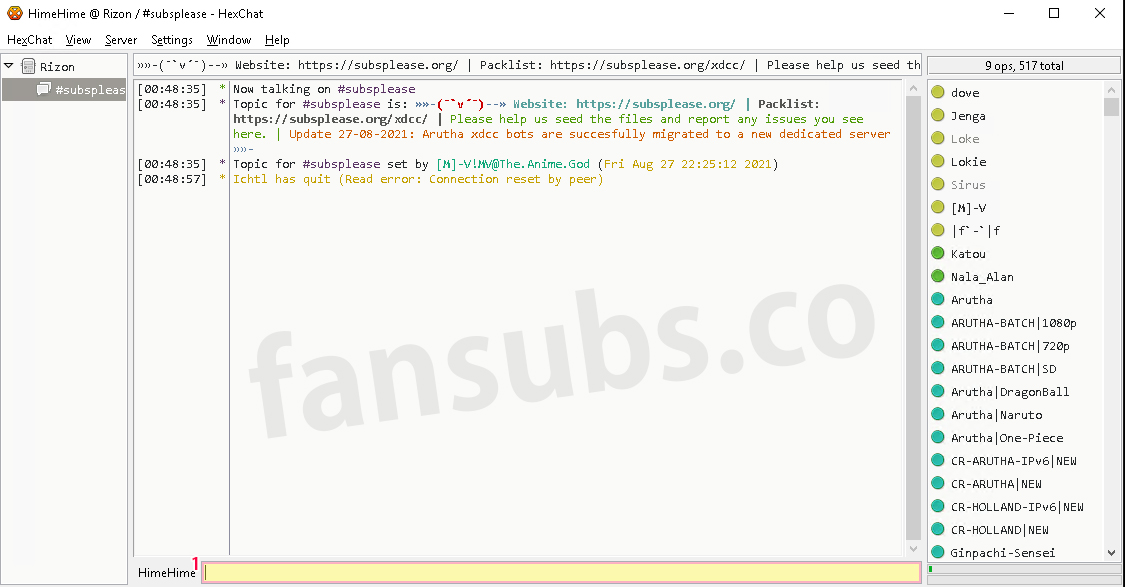
IRC kanalına bağlandıktan sonra karşınıza böyle bir ekran gelecektir. Bu ekranda 1 numarayla gösterilen yer sizin kanala yazı yazabildiğiniz sohbet alanıdır.
Mesajınızı yazıp göndermek için klavyenizde bulunan Enter tuşuna basmanız yeterli fakat HexChat’i tam anlamıyla kullanmaya başlamadan önce ayarlarını biraz daha yapılandıralım. Şu anda otomatik indirme ve dosyayı indireceği klasör ayarlı değil.
7. Ayarlar Sekmesi
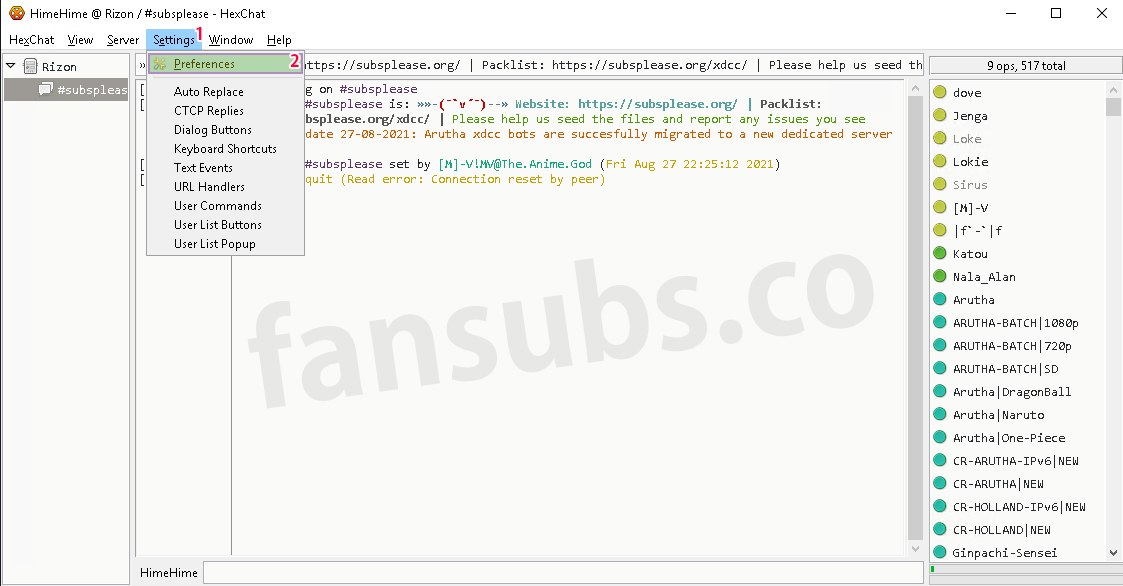
HexChat üzerinde 1 numarayla gösterilen settings (ayarlar) menüsünün altında bulunan 2 numarayla gösterilen preferences (tercihler) yazısına tıklayınız.
8. Tercih Ayarları
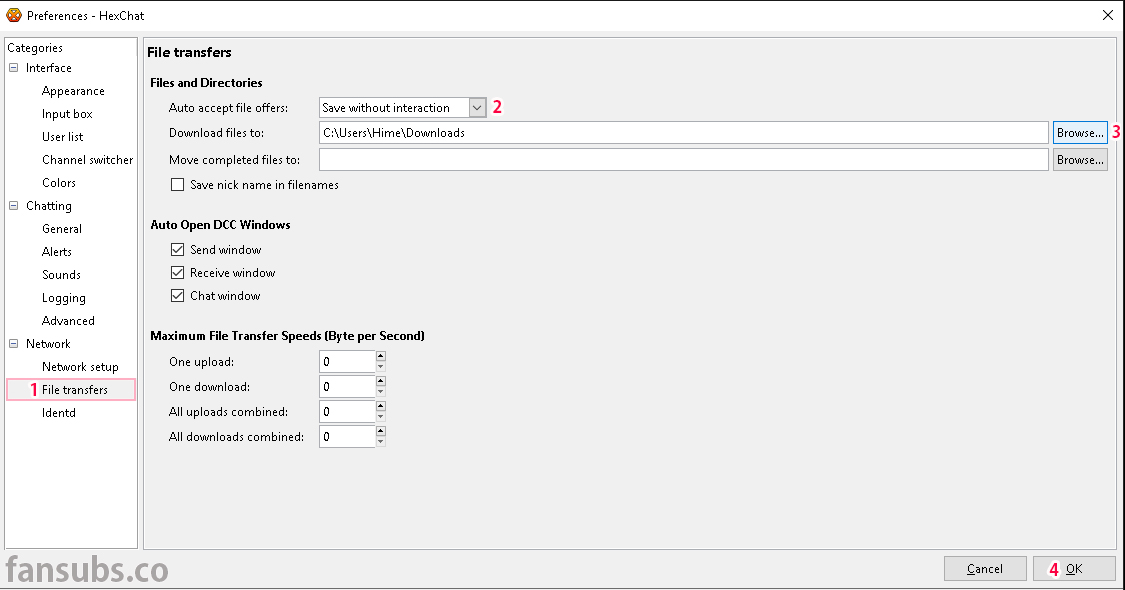
Preferences (Tercih) ayarları penceresini açtıktan sonra 1 numaralı file transfer kısmına tıklayınız ve karşınıza file transfer ayar kısmı gelecektir.
2 Numaralı alandan save without interaction seçeneğini işaretleyiniz. Bu seçenek, siz dosya indirirken HexChat’in sürekli “dosya x yere kaydedilsin mi?” sorusunu sormamasını sağlayacaktır.
3 Numaralı alandan da indirilecek dosyaları bilgisayarınızda nereye kaydedeceğini seçiniz.
Ayarları kendinize göre yaptıktan sonra 4 numaralı alandan OK yazısına tıklayınız ve IRC kanal penceresine dönünüz.
9. Gönderilecek Mesaj
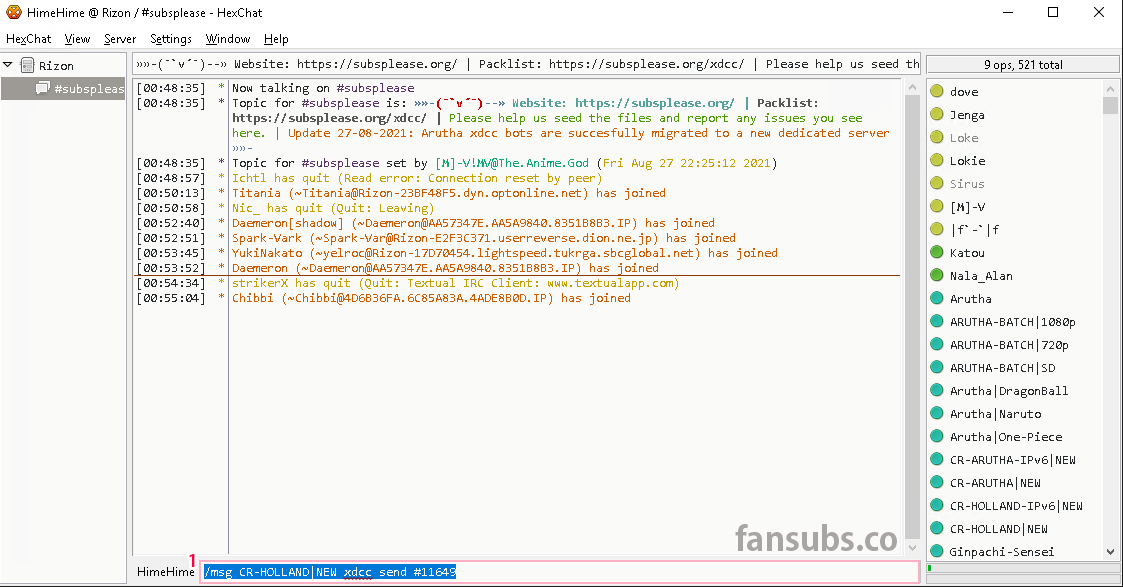
1 Numaralı alanın XDCC mesajlarını yazıp, göndereceğiniz alandır. Göndereceğiniz XDCC mesajını, XDCC sitelerinden alıp yazabilirsiniz.
XDCC mesajlarına göre mesajınızı yazdıktan sonra gönderiniz. Bot sizin XDCC mesajınıza karşılık verip indirme işleminizi başlatacaktır.
10. Dosya Detayları
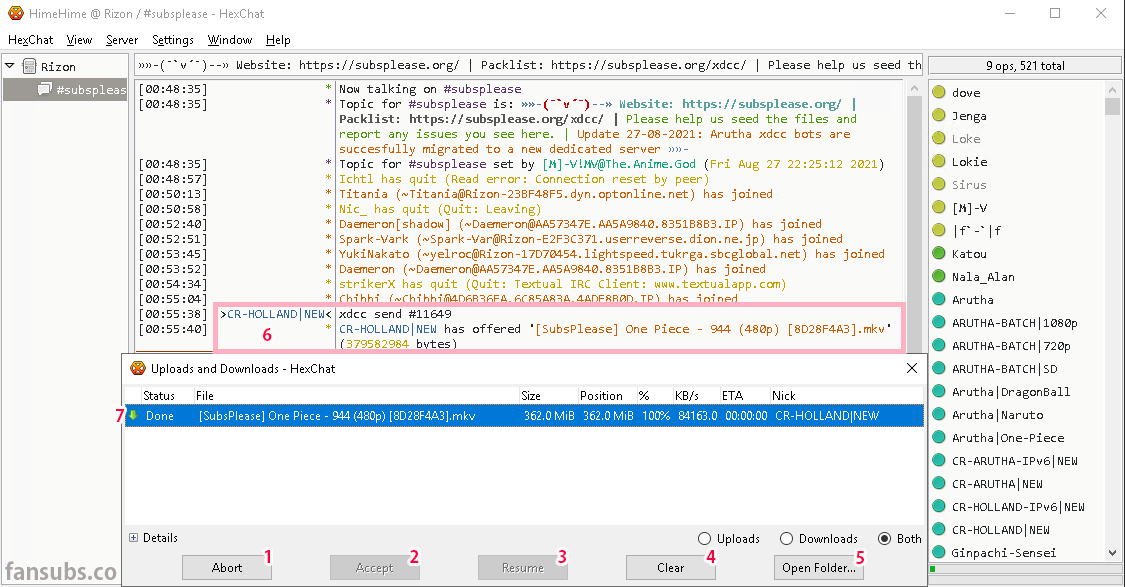
İndirme mesajını gönderdikten sonra bu ekran gelecektir. Bu ekran üzerinde herhangi bir şeye tıklamanıza gerek yok. Tüm sistem otomatik çalışmaktadır. Yine de size bu ekranı açıklayacağım:
1 Numara: Dosya listesinden seçtiğiniz indirme işlemlerini iptal eder.
2 Numara: Gelen indirme isteklerini buradan kabul edebilirsiniz. Tercih ayarlarında bu alanı ayarlamıştık.
3 Numara: Dosya listesinden seçtiğiniz durdurulan indirme işlemlerini tekrardan başlatır ve en son kaldığı yerden devam eder.
4 Numara: Dosya listesinden listelenmiş dosyalardan seçilenleri listelemeden siler.
5 Numara: Dosyaları indirdiği klasörü açar.
6 Numara: Sistem mesajlarının bulunduğu alandır. Mesajlarınızı ve bot tarafından gönderilen mesajları bu alan üzerinden takip edebilirsiniz.
7 Numara: Dosyaların listelendiği alandır. İndirilen dosyaları, indirme durumu, dosya adı, dosya boyutu, hızı, tahmini bitiş süresini ve gönderen botun ismini bu alan üzerinden görebilirsiniz.
Tüm işlemler bu kadar bundan sonra sadece IRC kanallarına girdikten sonra XDCC mesajlarına uygun bir şekilde yazmalısınız. XDCC mesajlarıyla toplu dosya indirme, tek dosya indirme, belirli aralıktaki dosyaları indirme gibi çeşitli indirme işlemleri yapabilirsiniz.
LimeChat
WeeChat
Revolution Android
XDCC Mesajları
Tek bir dosya indirmek için:
/msg <bot adı> xdcc send (pack numarası)Birden fazla dosya indirmek için (pack numaralarını virgül ile ayırınız):
/msg <bot adı> xdcc batch (pack numarası),(pack numarası)Belirli aralıkları indirmek için (pack numaralarını tire ile ayırınız.):
/msg <bot adı> xdcc batch <pack numarası>-<pack numarası>Hem belirli aralıktaki dosyaları hem de istediğinzi bir dosyayı indirmek için:
msg <bot adı> xdcc batch (pack numarası),<pack numarası>-<pack numarası>İndirme işlemlerinin hepsini iptal etmek için:
/msg <bot adı> xdcc cancelİndirme sırasını görmek için:
/msg <bot> xdcc queueİndirme sırasından bir packi çıkartmak için:
/msg <bot adı> xdcc remove (pack numarası)İndirme sırasından tüm packleri çıkartmak için:
/msg <bot> xdcc remove
XDCC Siteleri
XDCC mesajınızı yazarken doğru IRC kanalında olduğundan emin olunuz.
Bu sitelerden XDCC mesajlarını alabilirsiniz. Aynı zamanda pack numaralarını not alarak kendinize ait spesifik XDCC mesajları oluşturabilirsiniz.
Subsplease XDCC sayfasında sol tarafta skin, botlar ve animeler ortadaki alandaysa bot, pack, size, filename sırasıyla listelendiğini görebilirsiniz. Bir tanesinin üstüne tıkladığınz zaman size mesaj kutusunda direkt XDCC mesajını verecektir.
Dikkatli bakarsanız XDCC mesajında bulunan #1, tıklanan dosyanın pack numarasıdır. Bu pack numaralarını toplayıp tek seferde toplu indirme işlemi başlatabilirsiniz. XDCC Mesajlarında tüm detayları mevcut.